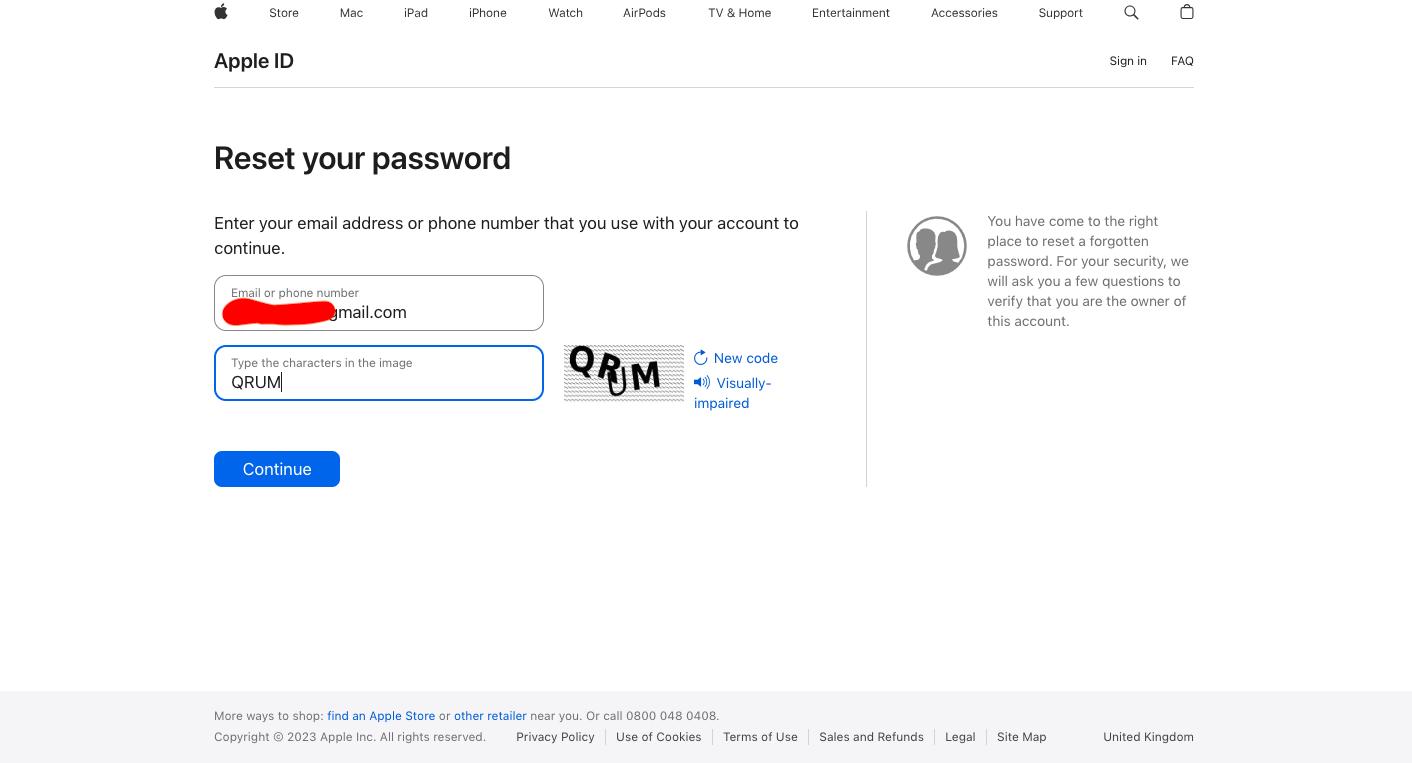使用番茄管理和监视带宽的使用
TIPSMAKE.com-在下面的教程文章中,我们将向您介绍一些基本方法,以执行对带宽用法的管理,监视和监视与 番茄 固件 。
>>> 在路由器上安装番茄固件的说明
要在此测试中申请,您将需要:
- 带西红柿固件的1个路由器设备
- 通过Web界面访问和控制番茄的主要功能的桌面或便携式计算机
- 如果要存储路由器日志文件,请在网络上共享对等
启用带宽监视:
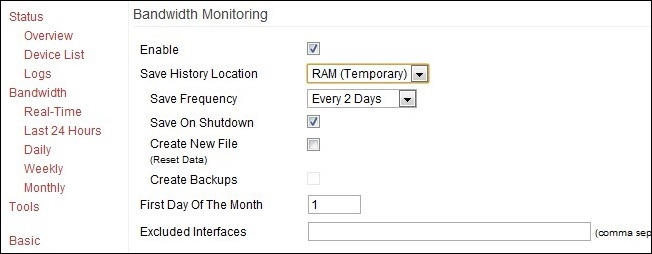
这是查看整个过程的第一步,请访问配置页,路由器的主要控件(例如192.168.1.1。),然后去管理>带宽监视并检查使能够盒子。
此外,该系统还有其他几个选项:保存历史记录位置,保存频率,一个月的第一天。根据用户需求保存信息。第一个是保存历史记录位置对于那些有兴趣在工作中存储信息的人。对于大多数路由器设备,您会看到(临时)RAM,NVRAM,JFFS2,CIFS1,CIFS2和自定义路径。他们的功能以及他们的优势和缺点是什么?
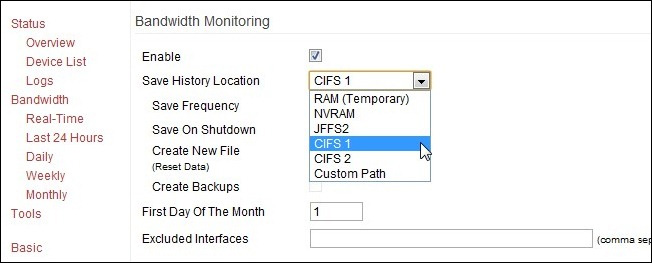
- RAM(临时):使用的优势内存非常快,用户几乎不必自定义或设置任何组件。但是,如果路由器突然或出乎意料地禁用了路由器,您将丢失所有数据,还有一个要注意的是,如果该日志文件太大,系统将删除该额外的音量。
- NVRAM:代表非挥发性随机记忆组件在路由器上。这只是一个内存随着路由器不起作用时存储数据的功能,此优势略高于旧内存组件,数据丢失的风险也小于上述情况。 。
- JFFS2:是日记的缩写闪存文件系统- 一部分nvram已专门为录制和创建文件而格式化。尽管不太大,但足以满足存储信息和数据的需求数月。但是除此之外,唯一存在的问题是NVRAM / JFFS2是大多数用户的系统不是专门设计用于满足数据编写的。
- CIFS 1/2:in本质,番茄有一个内置CIFS客户端成分- 普通的互联网文件系统。这对于系统允许番茄访问Samba / Windows共享共享数据并将其合并为硬盘驱动器分区。如果您想存储信息而不必担心容量,那么这是最合适的选择,此外,与通常的方式相比,用户无需执行太多的配置操作。
- 自定义路径:此功能允许用户在内部创建自定义文件夹JFFS2存储日志文件。除非您启用JFFS2基于业务需求,严格管理和监视的功能。
其他要注意的选项在带宽监视部分中:
- 保存频率:确定多久一次番茄将保存日志文件。如果您正在使用内存那么此设置不会影响任何事情,对于其他一些模式,例如JFFS2 / CIFS,它将允许用户设置以保存日志文件。频率 - 越高频率,数据丢失的风险越低。
- 保存关闭:如果用户(或某个程序)将请求发送到番茄,系统将立即首先保存日志文件。
- 创建新文件:擦除所有现有数据并创建一个新文件。有时,当用户想要传输存储文件夹时(例如从内存到CIFS),创建一个新文件对于确保旧数据不会丢失至关重要。
- 创建备份:创建一个将备份过程报告给某个存储文件夹的文件,通常是一个具有扩展名的文件* .bak
- 一个月的第一天:这里的默认值是1,应用于大多数情况。
如果用户选择一种通过CIFS,有必要设置CIFS客户首先。
启用番茄CIFS客户端模式:

为此,打开管理> CIFS客户端部分。在这里,检查使能够框以下 / CIFS 1并填写以下信息:
- UNC:存储在本地系统上的目录的IP地址,例如192.168.1.120ROUTROGS。但是,您应该注意,您不应使用系统的共享名称,而应使用IP地址
- 用户名 /密码:从技术上讲,我们可以使用现有帐户并可以访问共享分区,也可以为每个路由器设备创建新的(在服务器上)。无论哪种方式,您都需要用户名和密码信息。但是,在某些情况下,用户仅使用访客帐户和任何密码字符串成功登录。
- 领域:通常您只需要将此部分留空
- 安装时执行:此功能允许当组合远程硬盘驱动器分区时,用户可以通过Linux操作系统在路由器上执行代码。在此测试中,我们将其空白
在空框中填写正确的信息后,请单击节省。这个过程将大约需要2-5分钟,然后我们将看到数据存储分区总 /自由尺寸部分。如果在组合驱动器时发生错误,请检查已声明的信息,或创建一个新的存储文件夹以进行检查。在许多情况下,经常遇到问题的用户Windows Home Server请勿分配对先前指定目录的完全访问权限WHS共享结构(//服务器 /公共 /文件夹),这样您就应该在根级上修复新目录(// Server/ Routerlogs)还有一切CIFS相关组件将消失。
设置此之后,将成功合并共享分区,因此请返回带宽监视部分并将存储位置更改为CIFS 1。
使用番茄的实时监测模式:
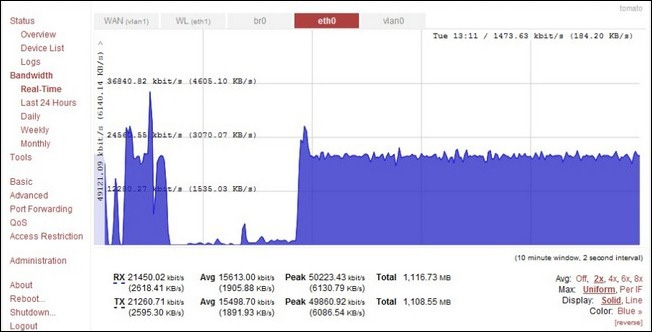
完成该过程后,我们将继续进行下一步,即使用番茄管理和跟踪过去使用的数据流量。为此,请在左菜单中打开带宽部分番茄的主要控制台(如上所示)。某些数据参数应如下记录:
- wan(vlan1):这是进出的信息量WAN /宽带路由器上的端口。如果路由器直接连接到调制解调器,这是监视使用量的最方便,最准确的方法。
- WL(ETH1):这是通过无线上网。在本节中,我们可以监视正在进行的WiFi系统中的所有活动。通常只需检查您是否看到任何异常现象,例如,有人在“窃取” wifi波。
- BR0:这是一座“桥”WAN和局域网端口。此处的数据部分将向我们展示通过路由器传输的总容量,包括通过以太网设备连接的WiFi。
- eth0:此选项卡将显示所有通过有线连接的硬件设备(包括本地和)的流量WAN带有的端口互联网。
- VLAN0:这部分不是真正的局域网系统,但是这里的信息和数据将显示有线网卡,流量和Internet流量的端口。如果您想查看有关Internet流量(数据上传和下载)的详细信息,以及该信息同时在系统中分发。

上图显示了内部设置和命名结构林克斯路由器设备,以便管理器更容易可视化系统。数据部分将全面分析和完整显示,特别是通过容量(KB,MB或GB)。
祝你好运!










![[5个解决方案]当您忘记iPhone代码时,如何解锁iPhone?](https://ksfboa.com/tech/jacki/wp-content/uploads/cache/2025/05/passixer-interface.png)